GESTIÓN DE DISCOS
Gestión de discos en Windows y Ubuntu
¿Qué es? ¿Para qué sirve? ¿Cómo acceder por interfaz gráfica y terminal?La gestión de discos es una herramienta importante en cualquier sistema operativo que te permite administrar el almacenamiento de la computadora ya sea en Windows o Ubuntu.
La gestión de discos es una herramienta importante en cualquier sistema operativo que te permite administrar el almacenamiento de la computadora ya sea en Windows o Ubuntu.
¿Qué es la gestión de discos?
Es una función que permite al usuario ver, administrar, formatear y modificar discos duros, memorias USB, SSD, y sus particiones. También permite asignar letras de unidad, crear nuevos volúmenes, y verificar el estado del almacenamiento.
Ahora, veremos algunas funciones importantes de esta herramienta:
Funciones
- Crear, eliminar o redimensionar particiones.
- Formatear discos (FAT32, NTFS, EXT4, etc.).
- Asignar o cambiar letras de unidad (solo en Windows).
- Montar o desmontar dispositivos de almacenamiento (en Ubuntu).
- Ver el estado físico y lógico de los discos.
Paso a paso: ¿Cómo gestionar discos?En Windows
Interfaz gráfica (Administración de discos)
-
Presiona la tecla Windows en tu teclado o haz clic en Inicio.
-
Escribe: "Crear y formatear particiones del disco duro".
-
Haz clic en el resultado que aparece.
-
Se abrirá la ventana de Administración de discos.
-
Desde ahí podrás:
-
Ver todos los discos conectados.
-
Crear, eliminar o formatear particiones.
-
Cambiar la letra de las unidades
Crear una partición nueva
Esto solo se puede hacer si tienes espacio no asignado en un disco.
-
Busca un disco que tenga espacio no asignado aparece en color negro
-
Haz clic derecho sobre ese espacio negro.
Selecciona "Nuevo volumen simple".
-
Se abrirá un asistente. Haz clic en Siguiente.
-
Elige el tamaño de la nueva partición (o deja el valor predeterminado).
-
Asigna una letra (por ejemplo, D, E).
-
Selecciona el sistema de archivos (por lo general, NTFS).
-
Haz clic en Finalizar.
MÉTODO 2
Terminal (DiskPart)
Presiona Win + R, escribe cmd y presiona Enter.
En la ventana de comandos, escribe:
Se abrirá la herramienta diskpart. Luego escribe:
- list disk: Muestra una lista de todos los discos físicos conectados al equipo
- select disk [número]: Este comando te permite seleccionar el disco que vas a gestionar
- list partition: Muestra todas las particiones que hay dentro del disco seleccionado.
- select partition [número]:Selecciona una partición específica dentro del disco que ya seleccionaste.
Crear y formatear una partición
Paso a paso:
-
Abrir
diskpart
-
Ver los discos conectados
-
Seleccionar el disco donde quieres crear la partición
Ejemplo:
-
Crear una partición primaria
- Lista las particiones y selcciona la creada
-
Seleccionar la partición recién creada
-
Formatearla
-
Asignar una letra a la unidad
🐧 Ubuntu
¿Qué es la gestión de discos en Ubuntu?
La gestión de discos en Ubuntu es el proceso mediante el cual el usuario puede administrar el almacenamiento de su sistema, ya sea discos duros, unidades SSD, memorias USB u otros dispositivos.
Esta gestión incluye tareas como:
-
Ver discos y particiones existentes
-
Crear, eliminar o modificar particiones
-
Formatear unidades con diferentes sistemas de archivos (EXT4, NTFS, FAT32)
-
Montar y desmontar unidades de almacenamiento
-
Supervisar el estado físico del disco
Paso a paso para gestionar discos en Ubuntu
Por interfaz gráfica y por terminal.
Interfaz gráfica (Discos)
Ubuntu incluye por defecto una aplicación llamada Discos (también conocida como GNOME Disks), que permite ver y administrar los discos fácilmente, sin necesidad de comandos.
Paso a paso:
-
Abre el menú de aplicaciones
-
Escribe "Discos" y haz clic en la aplicación que aparece.
-
A la izquierda verás una lista de discos conectados (internos o USB).
-
Haz clic sobre el disco que deseas administrar.
-
A la derecha aparecerán las particiones de ese disco.
También vamos a formatear, eliminar y crear una partición.
-
Formatear una partición:
-
Haz clic en el engranaje (⚙️) de la partición.
-
Selecciona "Formatear partición".
-
Elige el sistema de archivos: EXT4, NTFS, FAT32.
-
Confirma.
-
-
Eliminar una partición:
-
Haz clic en el engranaje (⚙️).
-
Selecciona "Eliminar partición".
-
Confirma la acción.
-
-
Crear una nueva partición:
-
Si hay espacio libre (gris), haz clic en él.
-
Elige "Agregar partición".
-
Elige tamaño, nombre y tipo de formato.
-
-
Montar o desmontar una unidad:
-
Usa el botón de play (▶️) para montar.
-
Usa el botón de parar (■) para desmontar.
Terminal
La terminal te permite gestionar discos con precisión.
Con ella puedes crear, eliminar, ver detalles, montar y desmontar particiones de forma rápida y directa.Ahora vamos a ver algunos comandos que puedes implementar para llevar a cabo este proceso de forma eficiente.
Comandos básicos:
1. Ver los discos conectados:
Muestra los dispositivos, particiones y puntos de montaje.
2. Ver detalles del disco:
Muestra todos los discos y sus particiones, con información técnica.
3. Crear una partición:
-
Abre el editor de particiones para el disco (ejemplo:
/dev/sdb): -
Dentro del menú de
fdisk:-
Presiona
n→ crear nueva partición. -
Presiona
p→ partición primaria. -
Pulsa Enter para aceptar valores.
-
Presiona
w→ guardar cambios y salir.
-
4. Formatear la partición (ej. /dev/sdb1):
También puede utilizar :
-
mkfs.ntfs→ para NTFS -
mkfs.vfat→ para FAT32
5. Montar una partición manualmente:
Esto hará que el contenido aparezca en /mnt.






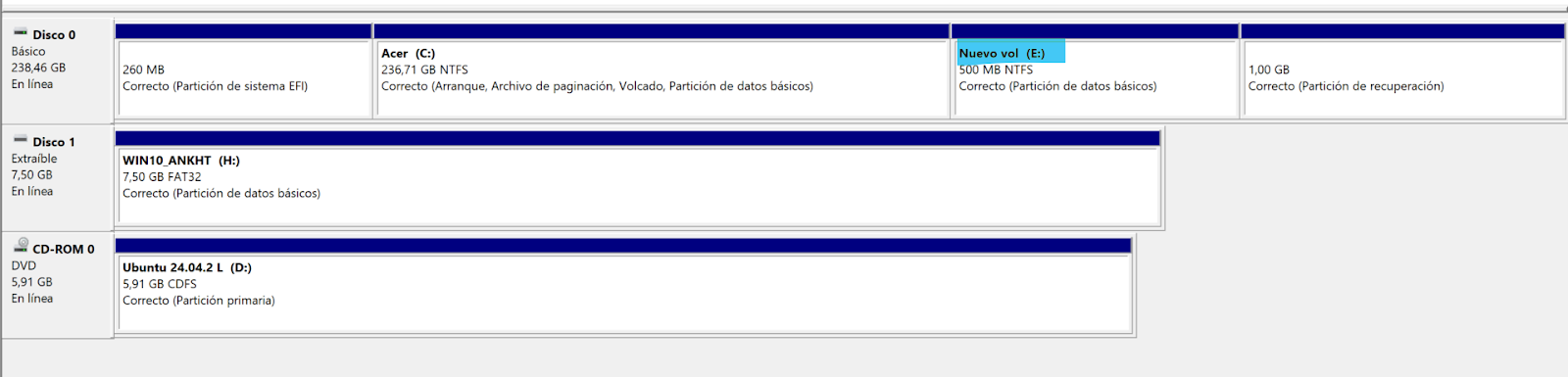

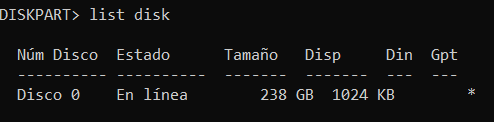
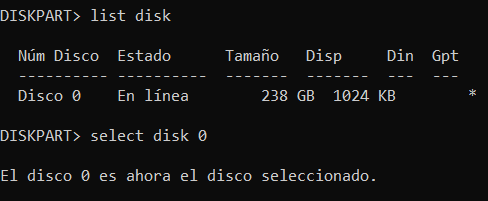




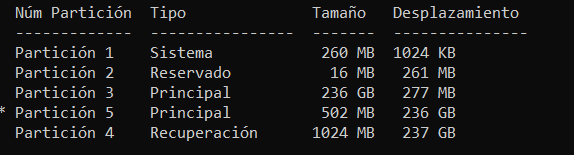
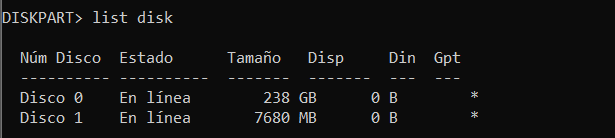


Comentarios
Publicar un comentario